Nach dem Anlegen von Veranstaltungsräumen in SeminarDesk können wir einem Veranstaltungstermin einen oder mehrere Veranstaltungsräume zuweisen.
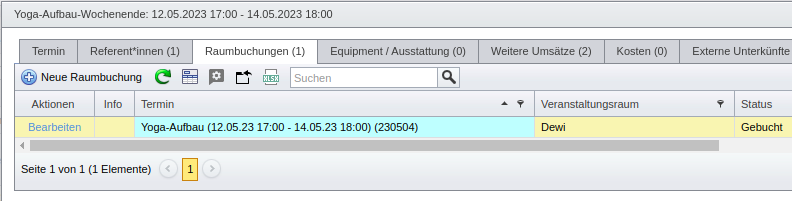
In dem Dialog zum Bearbeiten eines Veranstaltungstermins öffnen wir den Reiter „Raumbuchungen“, wo wir eine neue Raumbuchung anlegen oder eine bestehende bearbeiten können.
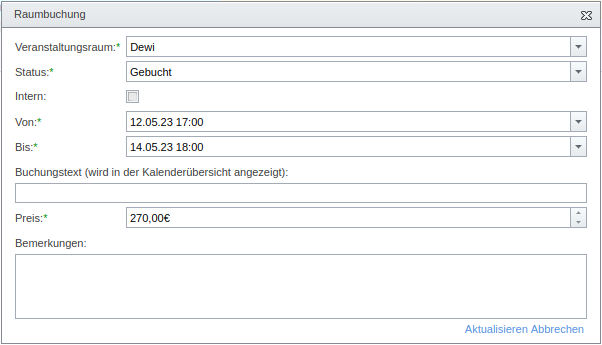
Wir können ggf. die Zeitspanne der Belegung ändern. Für neue Raumbuchungen wird der Preis – berechnet aus den Angaben zum Veranstaltungsraum und der Zeitspanne – ausgewiesen, den wir hier gleichfalls ändern können. Der Betrag wird dann dem Termin automatisch als ein „Weiterer Umsatz“ hinzugefügt. Wir können diese Miete später im gleichnamigen Reiter des Veranstaltungstermins einsehen, bearbeiten, löschen oder in Rechnung stellen, wie in diesem Artikel beschrieben.
Auf der Seite zur Bearbeitung der Veranstaltung können wir im Abschnitt „Termine“ die Spalte „Raumbuchungen“ in die Übersicht einblenden.
Alternativ können wir dem Veranstaltungstermin in SeminarDesk auch über die Hauptmenü-Aktion Raumbuchungen – Neue Raumbuchung anlegen Veranstaltungsräume zuweisen. Unter Raumbuchungen – Liste anzeigen finden wir eine Übersicht mit jeder in SeminarDesk angelegten Raumbuchung. Weiteres beschreibt dieser Artikel.
